Qattiq disk magnit disklar (qattiq disk) va "Mening kompyuterim" yorlig'ida ko'rinadigan mantiqiy disklarni ajratish kerak. Bu turli xil tushunchalar. Nimani aniqlash uchun bu erda bir oz tushuntirish beraman. Shaxsiy kompyuter odatda bitta qattiq diskni o'z ichiga oladi. Agar "Mening kompyuterim" papkasini ko'rib chiqsak, u erda bir nechta disklarni ko'rayapmiz, ularning har biri o'z harflarini belgilashga ega. Bu oddiy sabab bilan mumkin: jismoniy disk mantiqiy disklarga bo'linadi. Keyinchalik to'g'ri ularni bo'limlar deb atash kerak. Va bunday bo'linish mantiqiy belgidir.
Nega diskni qismlarga bo'lish kerak?
Windows 8 operatsion tizimida (OS) qattiq diskni qanday bo'lishini o'rganishdan oldin, nima uchun qattiq diskni ajratish kerakligini tushunib olaylik.
Qattiq disk, qattiq disk yoki qattiq disk, "Winchester" kompyuter jargonida - elektron qurilma ma'lumotlarga tasodifiy kirish huquqi bilan ma'lumotlarni saqlash uchun. Uning ishi magnit disklarda yozib olish printsipiga asoslanadi. Qattiq disk drayveri deyarli barcha shaxsiy kompyuterlar va noutbuklar uchun asosiy saqlash vositasidir.

Qattiq disk, qattiq disk yoki qattiq disk, "qattiq disk" - ma'lumotlarga tasodifiy kirish huquqi bilan ma'lumotlarni saqlash uchun elektron qurilma
Eng keng tarqalgan sabablar:
- Mutaxassislar foydalanuvchilarni alohida saqlashni tavsiya qiladi turli xil turlari ma'lumotlar. Masalan, birinchi mantiqiy diskda (odatda belgilanadi inglizcha xat "C") joy yuklash fayllari operatsion tizim va dasturlar. Ikkinchi bo'limda hujjatlar mavjud. Uchinchi o'rinda barcha turdagi arxivlar, fotosuratlar yoki videolar. Siz xohlagancha turli o'lchamdagi bo'limlarni yaratishingiz mumkin.
- Shunday qilib, foydalanuvchi o'zida bo'lishni xohlaydi shaxsiy kompyuter bir nechta OS. Bu mumkin, lekin har bir operatsion tizimni alohida bo'limiga o'rnatishingiz kerak. Bunday holda, siz ham mantiqiy belgilashingiz kerak.
- Ba'zi noutbuk ishlab chiqaruvchilari qattiq diskni ikki qismga bo'lishadi. Ulardan biri odatda o'rnatiladi operatsion tizim, ikkinchisi foydalanuvchidan yashiringan. U "Mening kompyuterim" papkasida ko'rinmaydi va kichik hajmga ega. Ushbu bo'limda OS nusxasi mavjud. Agar nosozlik yuz bersa va tizimni ishga tushirish mumkin bo'lmasa, unda ma'lum bir tugmalar birikmasi bosilganda, windows-ni tiklash... Qaysi tugmachalarni bosish kerak, qoida tariqasida, noutbuk uchun texnik hujjatlarda ko'rsatilgan.
- Qachon windows o'rnatilishi 8 kuni yangi kompyuter, operatsion tizimning o'zi OS bootloader joylashtirilgan qo'shimcha bo'lim yaratadi. Ushbu bo'lim hajmi 100 megabaytni tashkil qiladi. Shu tarzda, Windows 8-ning shikastlanishidan qo'shimcha himoya amalga oshiriladi. zararli dastur, viruslar va foydalanuvchilar.
- Ba'zi operatsion tizimlar mantiqiy disklarga, masalan, Linux operatsion tizimiga ma'lum talablarni qo'yadilar. Bunday holda, qattiq diskning mantiqiy qismi ham zarur.
Qanday qilib belgilashim kerak?
Siz diskni qismlarga ajratishingiz mumkin maxsus dasturlar yoki standart vositalar operatsiya xonasi windows tizimlari 8. Ikkinchi usul va imkoniyatlarni batafsil ko'rib chiqamiz uchinchi tomon dasturlari saytdagi boshqa maqolada keltirilgan, uni topish uchun sahifaning yuqori qismidagi qidiruvdan foydalaning.
Qaydda. Ba'zan tizim qattiq disk drayverini mantiqiy qismlarga bo'lishiga yo'l qo'ymaydi. Muvaffaqiyatli bo'linish uchun jismoniy saqlash bo'limlarda siz sukut bo'yicha o'rnatilishi mumkin bo'lgan himoyani olib tashlashingiz kerak. Buning uchun quyidagilar kerak:
- "Boshqarish paneli" ga o'ting;
- "Tizim va xavfsizlik" bandini tanlang;
- Keyin "Tizim" tugmasini bosing;
- "Tizimni himoya qilish" yorlig'iga o'ting;
- "Konfiguratsiya" va "Himoyani o'chirish" bo'limiga o'ting.
Muvaffaqiyatli markalashdan keyin himoya qilishni yoqishni unutmang.
Asta-sekin ko'rsatma:
- Disklarni boshqarish dasturini ishga tushiring.
Windows 8-da Disklarni boshqarish dasturini chaqirishning bir necha yo'li mavjud. Ulardan eng soddasi: sichqonchani "Mening kompyuterim" belgisi ustiga siljiting va bosing o'ng tugmasini bosing, "Menejment" -ni tanlang. Oynaning chap tomonida "Disklarni boshqarish" tugmasini bosing.

Ikkinchi yo'l: "Win + R" tugmalar birikmasini bosing va ochilgan oynada buyruqni kiriting diskmgmt.mscva "OK" tugmasini bosing.
2. "Disklarni boshqarish" oynasining o'ng qismida siz yaratmoqchi bo'lgan diskka o'ng tugmasini bosing yangi bo'lim va "Tovushni qisqartirish" -ni tanlang. Yangi oynada yangi bo'lim uchun qancha joy ajratilishi mumkinligini bilib olishingiz mumkin.
3. "Siqilgan bo'shliq hajmi" maydoniga, agar siz hamma narsani olishni xohlasangiz, yangi bo'lim uchun ajratilgan megabaytlar sonini kiriting. bepul joy, keyin "Siqish" tugmachasini bosing. Siqish jarayoni bir necha daqiqa davom etishi mumkin.

4. Keyin panel qattiq diskda ajratilmagan joyni aks ettiradi. Sichqonchaning o'ng tugmachasini bosing va "Oddiy hajm yaratish" -ni tanlang. Maxsus sehrgar yordamchisi boshlanadi.
5. Ishga tushirilgan sehrgar sizga yangi bo'lim yaratish jarayonini yakunlashda yordam beradi. Maxsus parametrlar maketlar ko'pchilik foydalanuvchilarga mos keladi, shuning uchun sehrgarning ko'rsatmalariga amal qiling va Keyingiga bosing.
6. Oxirgi qadamdan so'ng, tanlangan diskda siz 2 ta qismga ega bo'lasiz. Ikkinchisini yana ikkitasiga bo'lish mumkin. Natijada, mantiqiy diskda allaqachon 3 ta bo'lim bo'ladi. Ularning har biri o'z harflarini belgilashga ega bo'ladi va "Mening kompyuterim" papkasida ko'rinadi.
Video: Qanday qilib Windows 8-da qattiq diskni qismlarga bo'lish
Keyingi asta-sekin ko'rsatmalar, siz qattiq diskda bir nechta bo'limlarni osongina yaratishingiz mumkin. Qattiq diskning mantiqiy bo'linishini bajarish sizga taqdim etadigan shaxsiy ma'lumotlar tuzilishini yaratishga imkon beradi tezkor qidiruv va kerakli ma'lumotlarning xavfsizligi.
Sizni buzishga imkon beradigan ko'plab Windows dasturlari mavjud qattiq disk, lekin hamma ham ushbu dasturlarning ayniqsa kerak emasligini bilmaydi - siz diskni ichki qism bilan qismlarga ajratishingiz mumkin windows vositalari 8, ya'ni foydalanish tizim yordam dasturi biz ushbu qo'llanmada gaplashadigan disklarni boshqarish uchun.
Windows 8-da Disk boshqarish yordamida siz bo'limlarning o'lchamlarini o'zgartirishingiz, bo'limlarni yaratishingiz, o'chirishingiz va formatlashingiz va har xil mantiqiy drayvlarga harflarni berishingiz mumkin, bularning barchasi qo'shimcha dasturiy ta'minotni yuklab olmagan holda amalga oshiriladi.
Qattiq diskni yoki SSD-ni ko'rsatmalarda bir nechta bo'limlarga bo'lishning qo'shimcha usullarini topishingiz mumkin: (boshqa usullar, nafaqat Win 8-da)
Disk boshqaruvini qanday boshlash kerak
Eng sodda va tezkor yo'l Buning uchun - bosh harfda yozishni boshlang windows ekrani 8 so'z bo'limi, "Options" bo'limida siz "Bo'limlarni yaratish va formatlash" havolasini ko'rasiz qattiq disklar”, Va uni ishga tushiring.
Ko'proq bosqichlardan iborat bo'lgan usul Boshqarish paneli, so'ngra Ma'muriy vositalar, Kompyuter boshqaruvi va nihoyat Disklarni boshqarish bo'limiga o'tishdir.

Va diskni boshqarishni boshlashning yana bir usuli - Win + R tugmachalarini bosib, buyruqni "Ishga tushirish" qatoriga kiritish diskmgmt.msc
Yuqoridagi har qanday harakatlarning natijasi diskni boshqarish dasturini ishga tushirish bo'ladi, bu bilan biz kerak bo'lganda Windows 8-da diskni boshqa pulli yoki boshqa dasturlardan foydalanmasdan ajratishimiz mumkin. bepul dasturiy ta'minot... Dasturda siz yuqorida va pastda ikkita panelni ko'rasiz. Ulardan birinchisi disklarning barcha mantiqiy bo'limlarini aks ettiradi, pastki qismi har biridagi bo'limlarni grafik tarzda ko'rsatadi jismoniy qurilmalar ma'lumotlarni kompyuteringizda saqlash uchun.
Windows 8-da diskni ikkiga yoki undan ko'piga qanday ajratish mumkin - misol
Eslatma: maqsadi haqida bilmagan bo'limlaringiz bilan biron bir amalni bajarmang - ko'plab noutbuklar va kompyuterlarda My Computer yoki boshqa joylarda ko'rsatilmagan har xil turdagi xizmat bo'limlari mavjud. Ularga o'zgartirishlar kiritmang.

Diskni ajratish uchun (ma'lumotlaringiz o'chirilmaydi), yangi bo'lim uchun joy ajratmoqchi bo'lgan bo'limni o'ng tugmasini bosing va "Tovushni qisqartirish ..." bandini tanlang. Diskni tahlil qilgandan so'ng, yordam dasturi sizga "Siqilgan bo'shliq hajmi" maydonida qanday bo'sh joyni qaytarib olish mumkinligini ko'rsatadi.

Yangi bo'limning hajmini ko'rsating
Agar siz C tizim diskini boshqarsangiz, unda yangi bo'lim yaratgandan so'ng tizim qattiq diskida etarli joy bo'lishi uchun tizim tomonidan tavsiya etilgan sonni kamaytirishni maslahat beraman (30-50 Gigabayt qoldirishni maslahat beraman. Umuman aytganda, bo'linishni tavsiya etmayman qattiq disklar mantiqiy bo'limlarga).

"Siqish" tugmachasini bosgandan so'ng, siz biroz kutishingiz kerak bo'ladi va Disk menejmentida qattiq disk bo'linganligini va unda "Ajratilmagan" holatidagi yangi bo'lim paydo bo'lganligini ko'rasiz.
Shunday qilib, biz diskni qismlarga ajratishga muvaffaq bo'ldik, oxirgi qadam qoldi - Windows 8-ni uni yangi deb ko'rish uchun mantiqiy disk ishlatilishi mumkin.
Buning uchun:


Bajarildi! Biz Windows 8-da diskni qismlarga ajratishga muvaffaq bo'ldik.
Formatlashdan keyin hammasi shu yangi jild avtomatik ravishda tizimga o'rnatiladi: shuning uchun biz operatsion tizimning faqat standart vositalaridan foydalangan holda diskni Windows 8-da bo'lishga muvaffaq bo'ldik. Hech narsa murakkab emas, rozi bo'ling.
01 IyunQanday qilib bo'lim yaratish mumkin qattiq disk Windows 8 da
Ko'pgina kompyuter foydalanuvchilari operatsion tizim o'rnatilgan qattiq diskning tizim bo'limidan ma'lumotlarni saqlash uchun foydalanadilar. Unda turli xil media-fayllarni, fotosuratlarni saqlashdan tashqari, ular muhim hujjatlarni ularning yo'qolishi haqida o'ylamasdan ham saqlashadi. Ushbu qo'llanmada standart Windows 8 vositalari yordamida qattiq disk bo'limlarini qanday yaratish haqida batafsil ma'lumot berilgan.
Dastlab, nima uchun qattiq diskni bir nechta bo'limlarga bo'lishini ko'rib chiqing?
Qattiq diskni qismlarga ajratish muhim ma'lumotlar va turli xil fayllarni tizim diskida emas, balki siz yaratgan bo'limlarda saqlash uchun zarurdir, bu ishlamay qolganda, operatsion tizimni qayta o'rnatishda yoki tizim diskiga virus yuqtirishda ma'lumotlar yo'qolishini oldini oladi.
Va shunday qilib, yaratishni boshlaylik bo'limlar qiyin standart Windows 8 vositalari yordamida disk.

Skrinshot 1.
O'rnatilgan dasturni ochish uchun "Disklarni boshqarish" Windows 8-da klaviatura yorlig'ini bosing Win + X, Windows 8.1 uchun sichqonchaning o'ng tugmachasini bosishingiz mumkin "Boshlash" va kontekst menyusitugmasini bosing "Disklarni boshqarish" (Ekranga qarang. 1).

Skrinshot 2.
Keyin qattiq disklar bilan ishlash uchun dastur ochiladi (Qarang: Ekran. 2), uning yordami bilan siz qattiq disklar va bo'limlarni formatlashingiz, bo'limlarni o'chirishingiz, disklar va bo'limlarning harflarini o'zgartirishingiz, shuningdek, yangi qattiq disk bo'limlari va boshqalarni yaratishingiz mumkin.

Skrinshot 3.
Ilovada "Disklarni boshqarish" (3-ekranga qarang), bo'sh joy etarli bo'lgan qattiq disk yoki bo'limni o'ng tugmasini bosing. Yangi bo'lim yaratish uchun kontekst menyusidagi tugmani bosing "Ovozni qisqartirish".
Eslatma: Odatiy bo'lib, Windows-ni o'rnatishda tizim bo'limiga disk harfi (C :) beriladi. Yangi bo'lim va disk (C :) o'rtasida bo'sh joyni taqsimlashda, biz sizga (C :) disk uchun qo'shimcha bo'sh joy ajratishni maslahat beramiz, operatsion tizim yangi bo'lim yaratish paytida uni egallaydi. Davomida windows ishlaydi vaqtinchalik fayllar, xotira tashlanmalari va boshqalarni yaratadi. Masalan, agar qattiq disk hajmi 500 Gigabayt bo'lsa, unda disk uchun 70 Gigabayt ajratilishi mumkin (C :) disk maydoniva qolgan bo'limlardan yangi bo'limlar yaratish uchun foydalaning.

Skrinshot 4.
Disk maydonini ajratish parametrlari bo'lgan oynada, qattiq diskning yangi qismiga, satrda "Siqiladigan joy hajmi" yangi bo'lim uchun kerakli joyni ko'rsating va tugmani bosing "Shrink" (4-ekranga qarang). Shundan so'ng, yangi bo'lim yaratiladi (5-ekranga qarang), unda sichqonchaning o'ng tugmachasini bosishingiz va kontekst menyusidagi tugmachani bosishingiz kerak Oddiy hajmni yarating.

Skrinshot 5.
Oddiy jild yaratish uchun sehrgarni bosing "Keyingi", mos ravishda "Oddiy hajm hajmi" agar siz bir nechta bo'lim yaratmoqchi bo'lmasangiz, standart hajm hajmini qoldiring va bosing "Keyingi".
Oynada "Drayv harfini yoki yo'lini tayinlash", elementni ajratib ko'rsatish "Xatni tayinlang disk A-Z»
va kerakli disk harfini ko'rsating va tugmani bosing "Keyingi".
Oynada elementni ajratib ko'rsatish kerak "Ushbu jildni quyidagicha formatlash" (6-ekranga qarang).

Skrinshot 6.
Ballarda: "Fayl tizimi", belgilang: NTFS; "Klaster hajmi", ko'rsating: Odatiy, katakchani belgilang "Tez format" tugmachasini bosing "Keyingi"va keyingi oynada tugmani bosing "Bajarildi", undan so'ng yangi disk bo'limi yaratiladi.
Internetda ko'pincha savol beriladi: «Men yangi qattiq disk sotib oldim va uni uladim. Nima uchun tizimda yangi diskni ko'rmayapman? " Haqiqat shuki, qattiq disk kompyuter yoki noutbukda jismoniy o'rnatilgandan so'ng uni dasturiy ta'minot bilan boshlash va belgilash kerak. Xo'sh, Windows 7 da ulangan yangi qattiq diskni qanday o'rnatish kerak? Bu osonroq bo'lishi mumkin emas.
Yangilash 2016: Tasvirlar Windows 7 dan uzoq vaqt oldin olinganligiga qaramay, ushbu ko'rsatma Windows 10 va 8 uchun ham javob beradi.
1-qadam. "Kompyuter" tizim yorlig'ini o'ng tugmasini bosing va "Boshqarish" -ni tanlang:
2-qadam. Chapdagi ochilgan oynada "tugmasini bosing Diskni boshqarish". Shundan so'ng, dialog oynasi " Diskni ishga tushirish". Unda "OK" tugmasini bosing:

_____________________________
Diqqat! Agar elchi " Diskni boshqarish"Muloqot oynasi ochilmadi, diskdagi rasmning chap tomonida" Ma'lumot yo'q "yoki" yorlig'ini bosing Boshlanmagan"Va tanlang" Diskni ishga tushirish". (Quyidagi 2 rasmga qarang.)


Vazifa shu oynani chaqirish " Diskni ishga tushirish". Unda siz "Drive n" oldida tasdiq belgisi o'rnatilganligini tekshirishingiz kerak va OK tugmasini bosing.

3-qadam.Yangi disk rasmining o'ng tomoniga o'ng tugmasini bosing va "tugmasini bosing Oddiy hajmni yarating»:

4-qadam. Keyingisini bosing:

5-qadam. Bo'lim hajmini tanlang. Odatiy bo'lib, bo'limning maksimal hajmi o'rnatiladi. O'sha. bo'lim butun qattiq diskni oladi. Agar siz yangi diskda bir nechta bo'lim bo'lishini istasangiz, unda ushbu xatboshida birinchi bo'lim hajmini tanlang. Masalan, "10240". Keyin yangi bo'lim (ya'ni "bo'lim") 10 Gb disk maydonini egallaydi.
Agar yangi bo'limning birinchi qismini yaratish kerak bo'lsa qattiq disklar Siz mavjud bo'lgan barcha bo'sh joyni tanlamadingiz (bu asl qiymati), keyin yaratilgan bo'limdan keyin diskda ajratilmagan joy qoladi. Ajratilmagan maydonda qo'shimcha bo'limlar yaratish uchun ushbu ko'rsatmani takrorlang 3-qadam .
Bo'lim hajmini tanlagandan so'ng, "Keyingi" tugmasini bosing:

6-qadam. Drayv harfini tanlang. Keyingisini bosing:
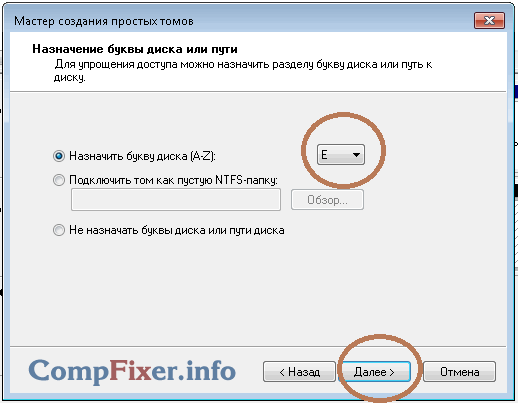
6-qadam. Turi fayl tizimi ko'p hollarda, siz "NTFS" ni tark etishingiz kerak. O'yinlar yoki arxiv kabi tovush yorlig'ini tanlang va Keyingiga bosing:

7-qadam. Diskni ishga tushirish ustasidan chiqish uchun "Finish" tugmasini bosing:

Shundan so'ng siz disk formatlashni boshlaganini ko'rasiz:

Diskdagi rasmning o'ng tomonida "Formatlash" so'zining o'rniga "Yaxshi ..." sarlavhasi paydo bo'lguncha kuting:

Endi siz "Kompyuter" ni ochishingiz va kerakli harf bilan yangi bo'lim paydo bo'lishini tekshirishingiz mumkin.

Belgilash tugadi. Siz diskdan foydalanishingiz mumkin!
Oldindan o'rnatilgan Windows-ga ega bo'lgan kompyuterni sotib olayotganda juda ko'p uchraydigan holat, uning qattiq diskida to'liq "C" disk mavjud. Xo'sh, hali ham xizmat bo'lishi mumkin windows bo'limi, lekin u ish uchun mavjud emas, va hajmi u erda kichik. Barcha fayllarni bir xil bo'limda saqlash yomon fikrdir. Axborotni saqlash qulayligi bilan bir qatorda, Windows-ni qayta tashkil etish kabi protsedurani esga olishingiz mumkin. Uning paytida tizim disklari formatlangan va shu bilan undagi barcha fayllarni yo'qotasiz. Shuning uchun, agar sizda ham shunga o'xshash holat bo'lsa yoki qattiq disk bo'limlarini o'zgartirish bilan bog'liq boshqa narsalar mavjud bo'lsa va buni qanday qilishni bilmasangiz, ushbu maqolani oxirigacha o'qing, unda men sizga Windows 8.1 da qattiq diskni qanday bo'lishini ko'rsataman.
Aslida, ushbu qo'llanma nafaqat Windows 8.1 uchun, balki boshqa OS versiyalari uchun ham javob beradi.
Windows-da qattiq diskni qanday bo'lishish kerak
Disklar bilan ishlash uchun juda ko'p uchinchi tomon dasturlari Windows va boshqa operatsion tizimlar uchun, hatto alohida tarqatmalar mavjud: Patriotion Magic, Acronis Disk Direktor, GParted va boshqalar, ammo biz hayotimizni murakkablashtirmaymiz va Windows bilan birga keladigan Disklarni boshqarish standart dasturidan foydalanamiz.
"Ishga tushirish" belgisiga o'ng tugmasini bosing (RMB) va ochilgan menyudan "Disklarni boshqarish" -ni tanlang.

Dastur boshlanadi.

Ko'rib turganingizdek, menda ikkita jild bor: C drayveri va xizmat ko'rsatish bo'limi. Endi biz boshqa disk (D) yaratamiz, unda fayllarimni saqlayman.
Biz C diskini qisqartirish orqali yangi bo'lim yaratamiz, ustiga o'ng tugmasini bosing va "Shrift hajmini" bandini tanlang.

"Siqish" oynasi ochiladi.

Ushbu maydonlar nimani anglatadi:
- Siqishdan oldingi umumiy hajmi (Mb) - joriy disk hajmi;
- Siqish uchun bo'sh joy (MB) - biz yangi jild uchun ajratishimiz mumkin bo'lgan bo'sh joy;
- Siqiladigan joy (MB) - yangi bo'lim uchun ajratishga qaror qilgan xotira hajmi. Men 204800 MB (200 * 1024) ga teng bo'lgan 200 Gb hajmli bo'lim yaratmoqdaman;
- Siqilgandan keyingi umumiy o'lcham (Mb) - siqilgandan keyingi C diskining kattaligi;

"Siqish" tugmasini bosing. Siqishni amalga oshirgandan so'ng, biz 200 Gb ajratilmagan joyni olamiz.

Ammo bu hali yangi bo'lim emas, faqat fayl tizimisiz bo'sh joy. Endi siz undan D hajmini yaratishingiz kerak, bo'sh joyni o'ng tugmasini bosing. Va menyuda "Oddiy tovush yaratish" -ni tanlang

"Oddiy jild ustasi" boshlanadi


Biz o'lchamni ko'rsatamiz - barcha bo'sh joy ( Maksimal o'lcham). "Keyingi" tugmasini bosing
Endi biz ovozli ulanishni o'rnatdik.

Eng keng tarqalgan va oddiy usul - "Disk harfini tayinlash". Odatiy bo'lib, harf oldingi qismdan keyin alifbo tartibida o'rnatiladi. Ya'ni oldingi jild "C" bo'lsa, keyingisi "D" bo'ladi, lekin agar xohlasangiz, boshqa harfni tanlashingiz mumkin. "Keyingi" tugmasini bosing
Biz bo'limni formatlashni o'rnatdik.

Biz "Ushbu jildni quyidagicha formatlash" ni belgilaymiz va quyidagilarni sozlaymiz:
- Fayl tizimi - NTFS;
- Klaster hajmi - sukut bo'yicha;
- Ovoz yorlig'i - diskingiz nomi. Masalan, men unga "Fayllar" deb nom beraman, chunki unda musiqa, rasm, video va boshqalarni saqlayman.
Biz "Tez formatlash" ni belgilaymiz va "Keyingi" tugmasini bosing
Tugatgandan so'ng, bizning qattiq diskimiz uchta bo'limga bo'linadi.

Biz dasturni yopamiz va natijani tadqiqotchi orqali tekshiramiz.

Agar sizga qo'shimcha hajmlar yaratish kerak bo'lsa, yuqoridagi misolda bo'lgani kabi hamma narsani qiling. Va barchasi men uchun. Umid qilamanki, endi siz Windows 8.1 va undan keyingi versiyalarida qattiq diskni qanday bo'lishini bilasiz. Va agar sizda maqola haqida savollaringiz bo'lsa, har doimgidek - sharhlarga xush kelibsiz !!
Oldingi xabarKeyingi xabar






